LG 32 LS3510: Специальная функция Teletext
Специальная функция Teletext: LG 32 LS3510
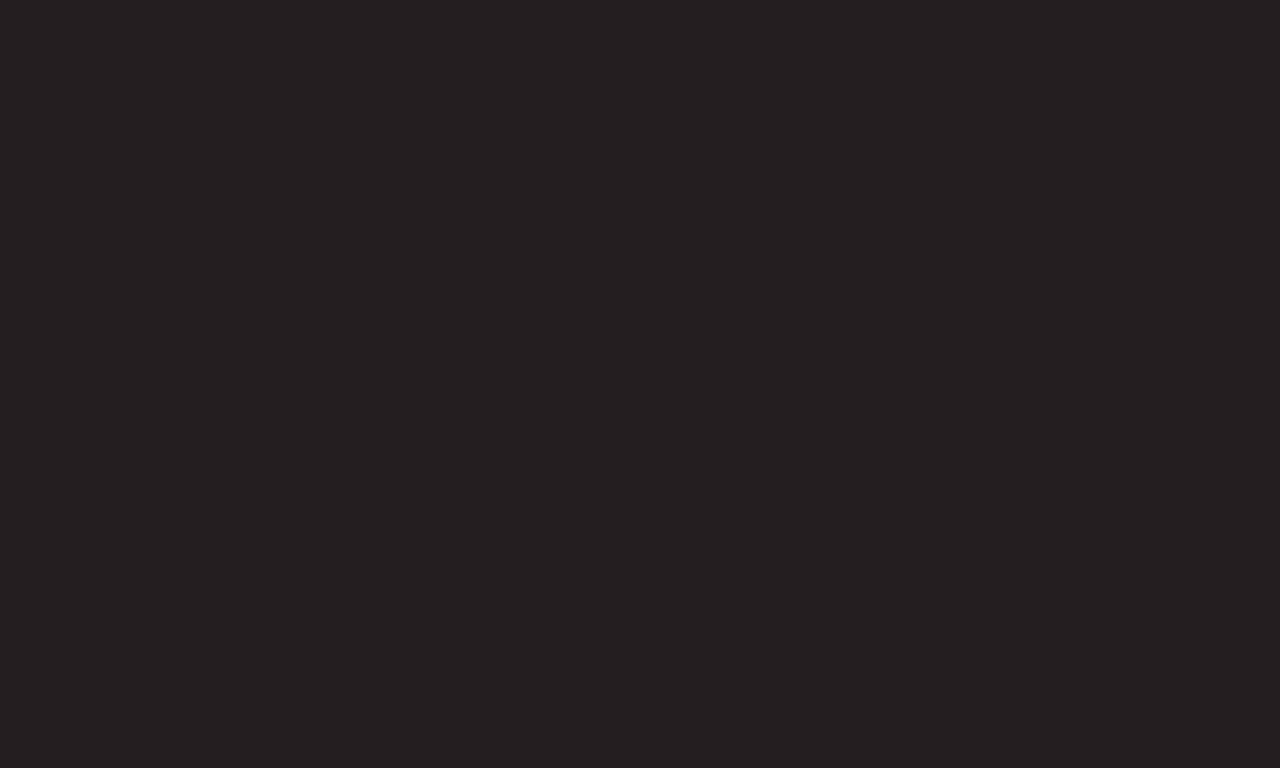
❐
Специальная функция Teletext
GP2
Нажмите кнопку T. OPT.
Выберите меню
Опции телетекста.
• ꔻ
Индекс : Выберите каждую страницу индекса.
• ꔾ Время : При просмотре TV-программы выберите данное меню
для отображения времени в правом верхнем углу экрана.
• ꕀ Зафиксировать : Остановка автоматической смены страниц,
выполняемой, когда страница телетекста состоит из 2 или более
вложенных страниц.
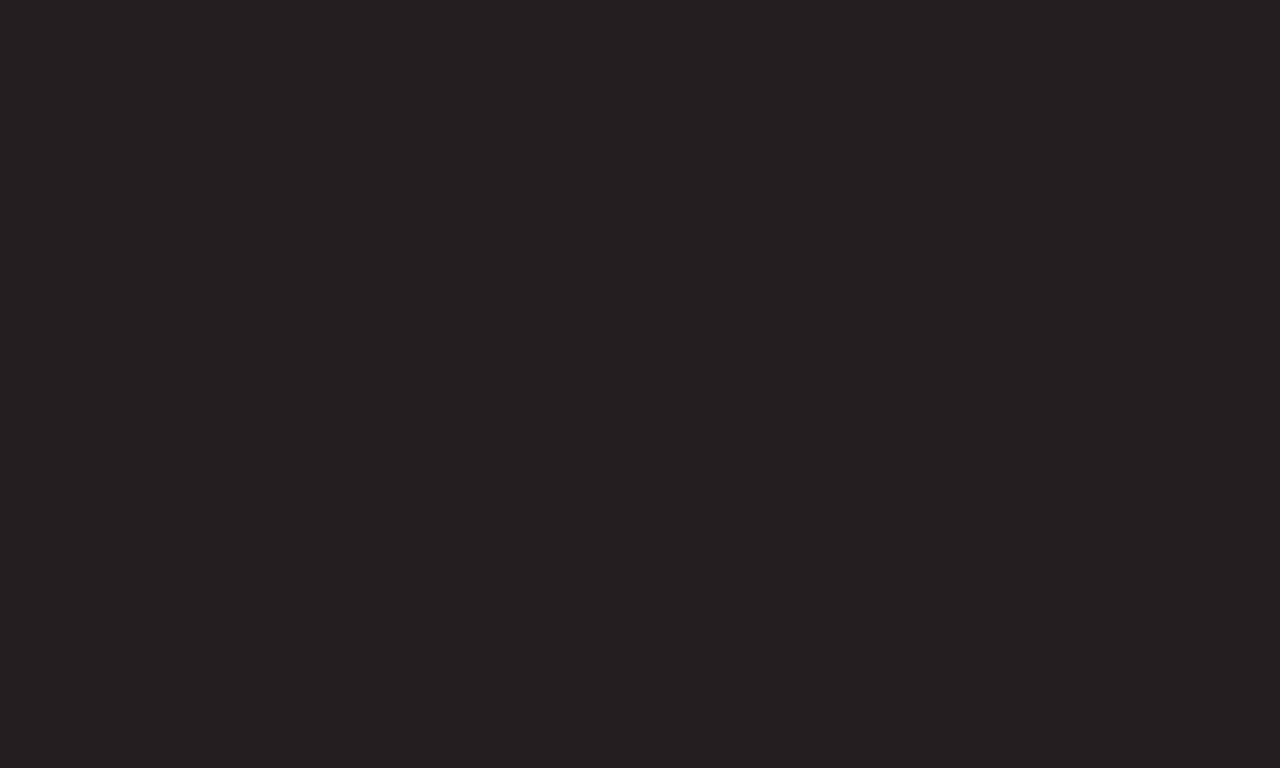
• ꔽ Показать : Выберите это меню для отображения скрытой
информации, например решений загадок или головоломок.
GP2
• ꔼ Обновить : Отображение телекартинки на экране во время
ожидания новой страницы телетекста.
• Язык [Только в цифровом режиме] : Выбор языка телетекста.
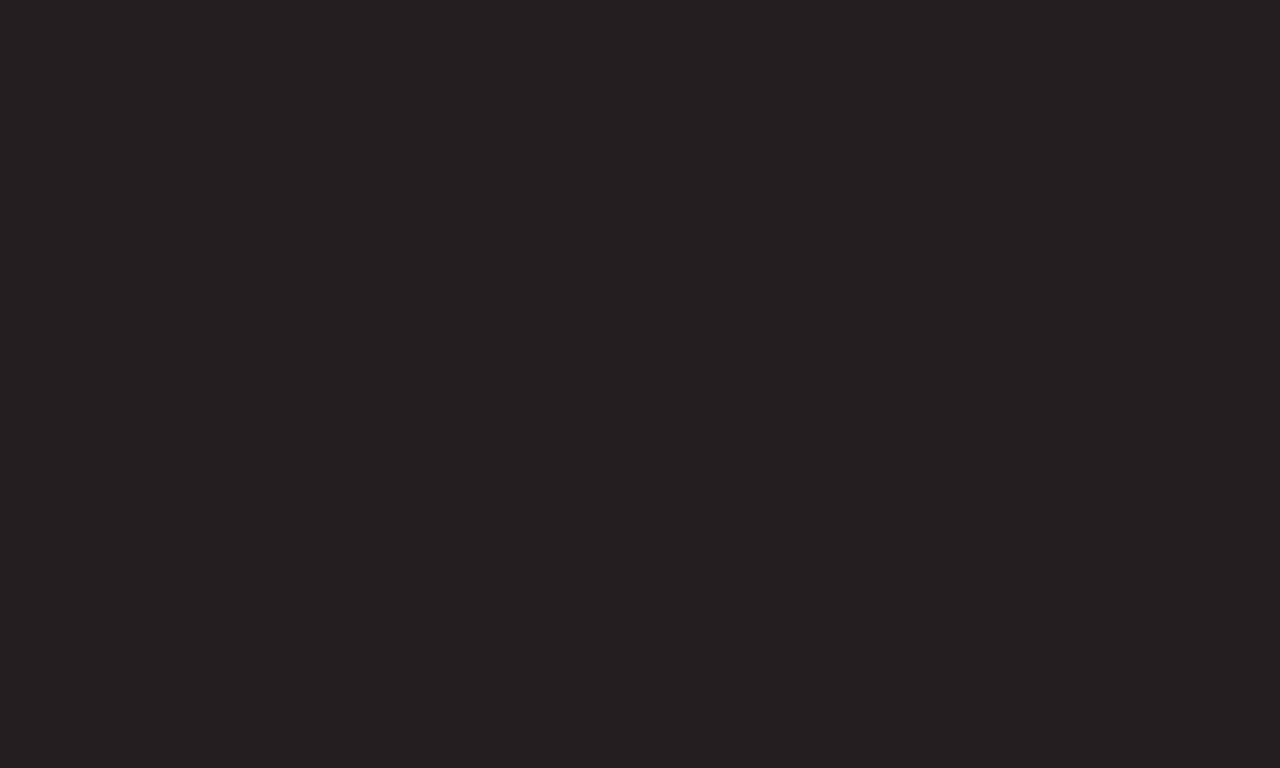
Нажмите кнопку TEXT.
GP2
[Только в Великобритании и Ирландии]
В телевизоре имеется функция цифрового телетекста, который
обеспечивает значительно более качественный текст, графику и
т.д., чем аналоговый телетекст. Доступ к цифровому телетексту
может осуществляться с помощью служб цифрового телетекста и
определенных служб, которые передают цифровой телетекст.
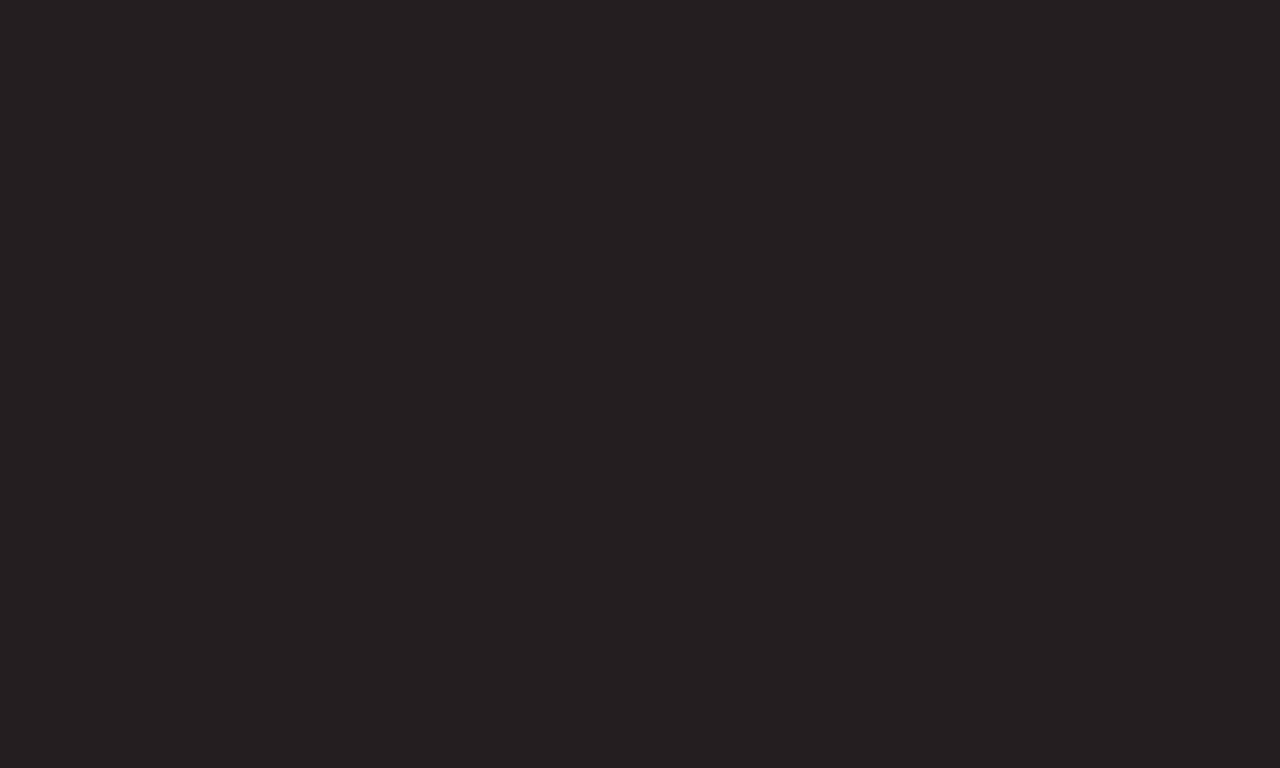
❓ Teletext в цифровой службе
GP2
1 Нажмите кнопку с цифрой или
ꔵ для выбора конкретной службы,
передающей цифровой телетекст.
2 Следуя указаниям цифрового телетекста, перейдите к следующему
шагу, нажав кнопки TEXT, OK, Навигация, а затем красную, зеленую,
желтую, синюю или кнопку с цифрой и т. д.
3 Нажмите кнопку с цифрой или кнопку ꔵ для выбора другой службы
цифрового телетекста.
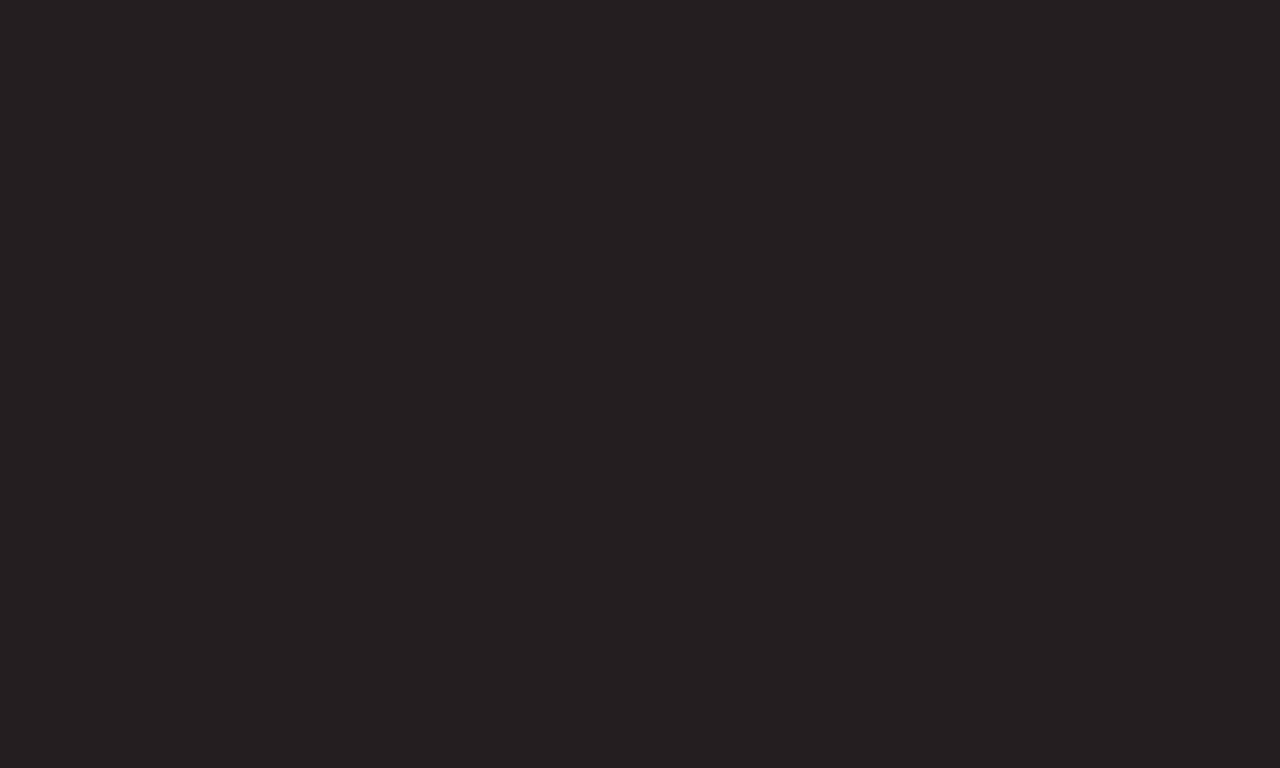
❓ Телетекст в цифровой службе
GP2
1 Нажмите кнопку с цифрой или
ꔵ для выбора определенной службы,
передающей цифровой телетекст.
2 Нажмите TEXT или цветную кнопку для переключения телетекста.
3 Следуя указаниям цифрового телетекста, перейдите к следующему
шагу, нажав кнопки OK, Навигация, а затем красную, зеленую,
желтую, синюю кнопку или кнопку с цифрой и т. д.
4 Нажмите кнопку TEXT или цветную кнопку для переключения
цифрового телетекста или возврата к просмотру телевидения.
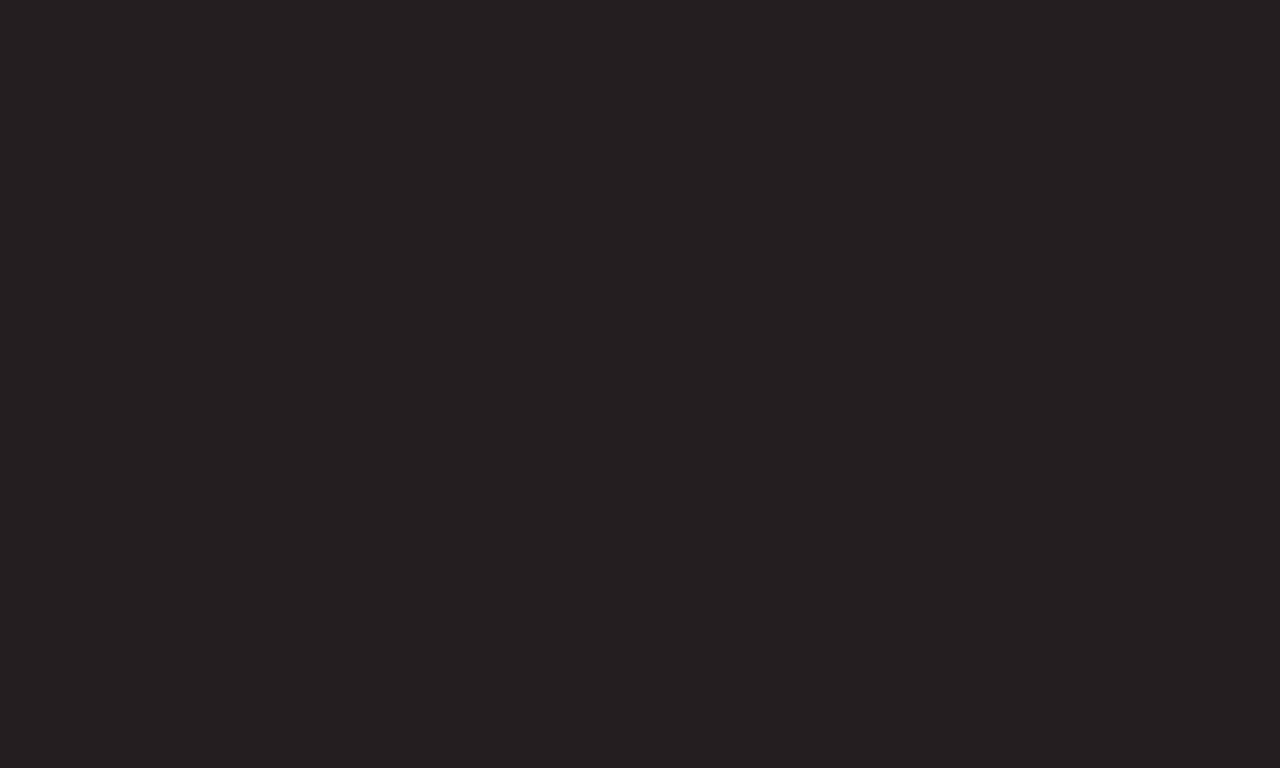
SETTINGS ➾ ОПЦИИ ➙ Data Service
GP2
[В зависимости от страны]
С помощью этой функции пользователи могут выбирать между
вариантами MHEG (цифровой Teletext) и Teletext, если доступны оба
одновременно.
Если есть только один из вариантов, включается либо MHEG, либо
Teletext, независимо от выбранного.
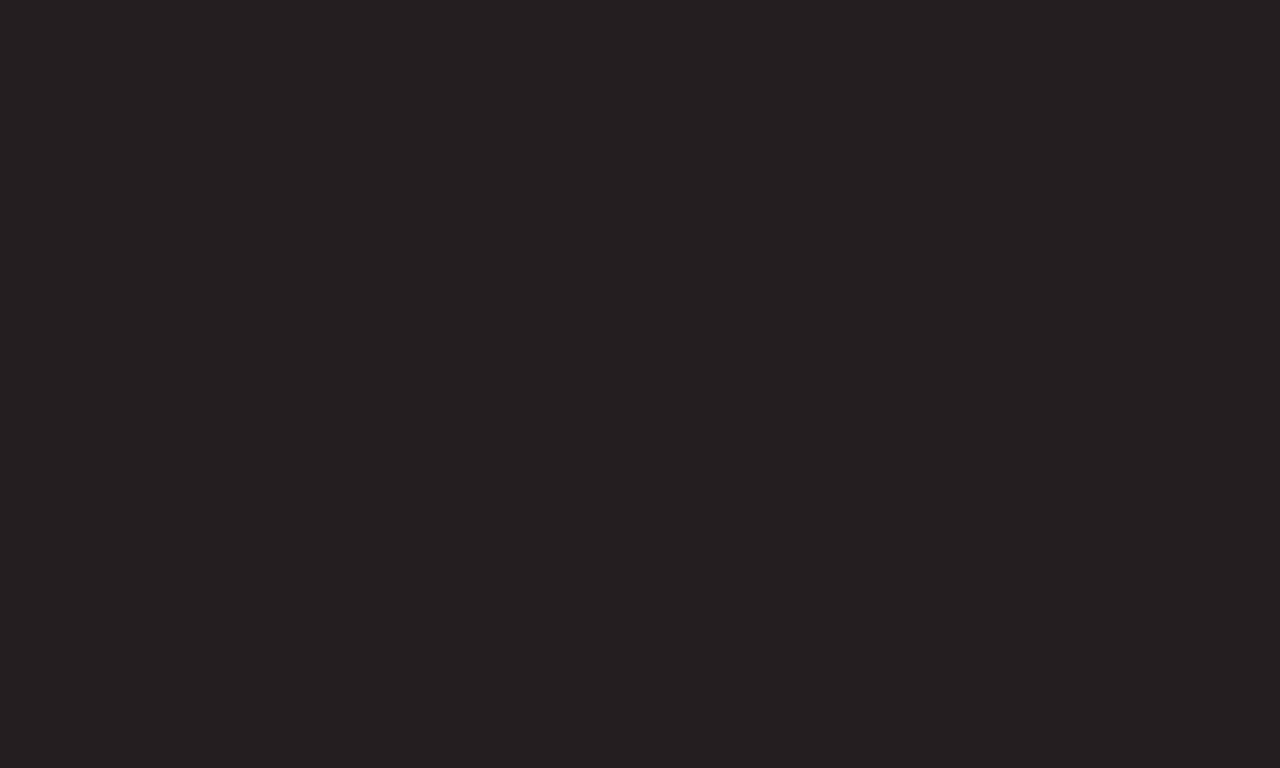
SETTINGS ➾ НАСТРОЙКИ ➙ Данные CI
GP2
• С помощью этой функции можно просматривать некоторые
зашифрованные службы (платные).
• После удаления модуля CI просмотр платных служб будет
невозможен.
• Функции CI (стандартный интерфейс) могут не работать в
зависимости от условий вещания в стране.
• Если модуль вставить в слот CI, станет доступно меню модуля.
• Для приобретения модуля и смарт-карты обратитесь к дилеру.
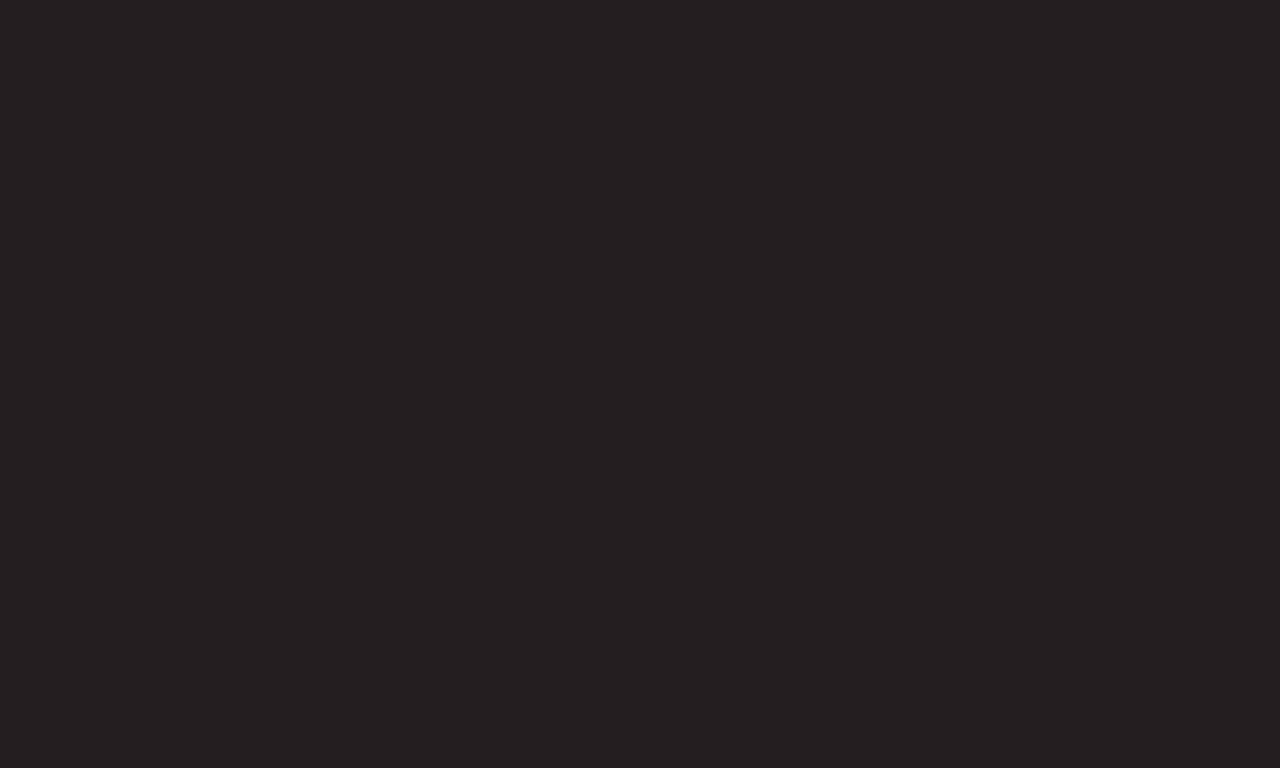
• При включении телевизора после вставки модуля CI может не
воспроизводиться звук. Причиной может быть несовместимость с
GP2
модулем CI и смарт-картой.
• При использовании CAM (модуль условного доступа) убедитесь, что
он полностью соответствует требованиям интерфейса DVB-CI или CI
плюс.
• Неправильная работа CAM (модуль условного доступа) может
ухудшить качество картинки.
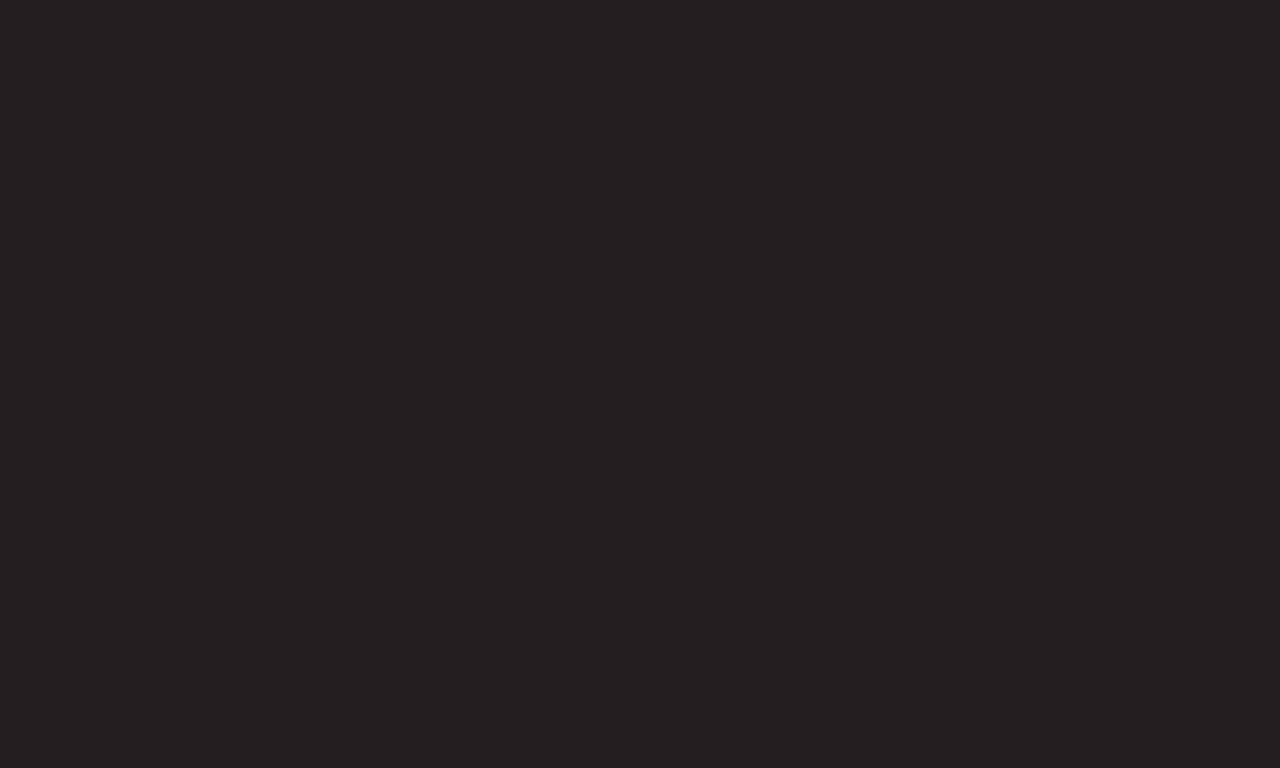
SETTINGS ➾ КАРТИНКА ➙ Формат изображения
GP2
Выбор формата изображения.
•
16:9: Изменение формата изображения в соответствии с шириной
экрана.
• Исходный: Отображение видео в исходном размере без удаления
части изображения по краям.
✎ Формат
Исходный доступен в режимах DTV, Компонент, HDMI и DVI
(выше 720p).
•
Обычный: Когда телевизор принимает широкоэкранный сигнал, его
формат автоматически переключается на формат передаваемого
изoбpaжeния.
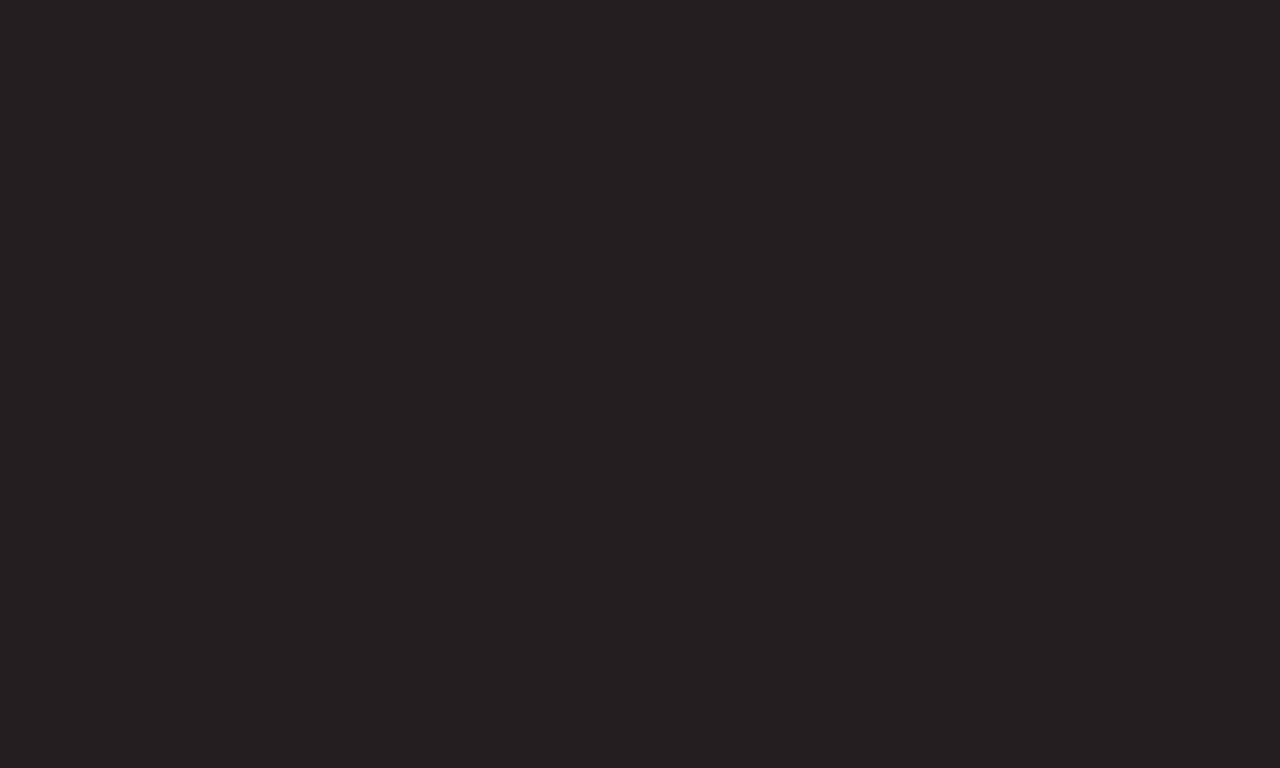
• Во весь экран: Если телевизор принимает широкоэкранный сигнал,
можно отрегулировать изображение так, чтобы оно в линейной
GP2
пропорции заполняло весь экран по горизонтали или по вертикали.
Видео 4:3 и 14:9 поддерживается в полноэкранном режиме без
искажения на выходе DTV.
✎ В режиме Аналоговый/DTV/AV/Scart возможен просмотр
Во весь
экран.
•
4:3: Изменение размера изображения в соответствии с ранее
применяемым стандартом 4:3.
• 14:9: Вы можете просматривать изображение формата 14:9 или
смотреть обычную TB-программу в этом формате. Просмотр в
формате 14:9 выполняется так же, как в 4:3, но предусматривает
возможность перемещения вниз и вверх.
•
Увеличение: Подгонка размера изображения под ширину экрана.
Верхняя и нижняя части изображения могут быть отрезаны.
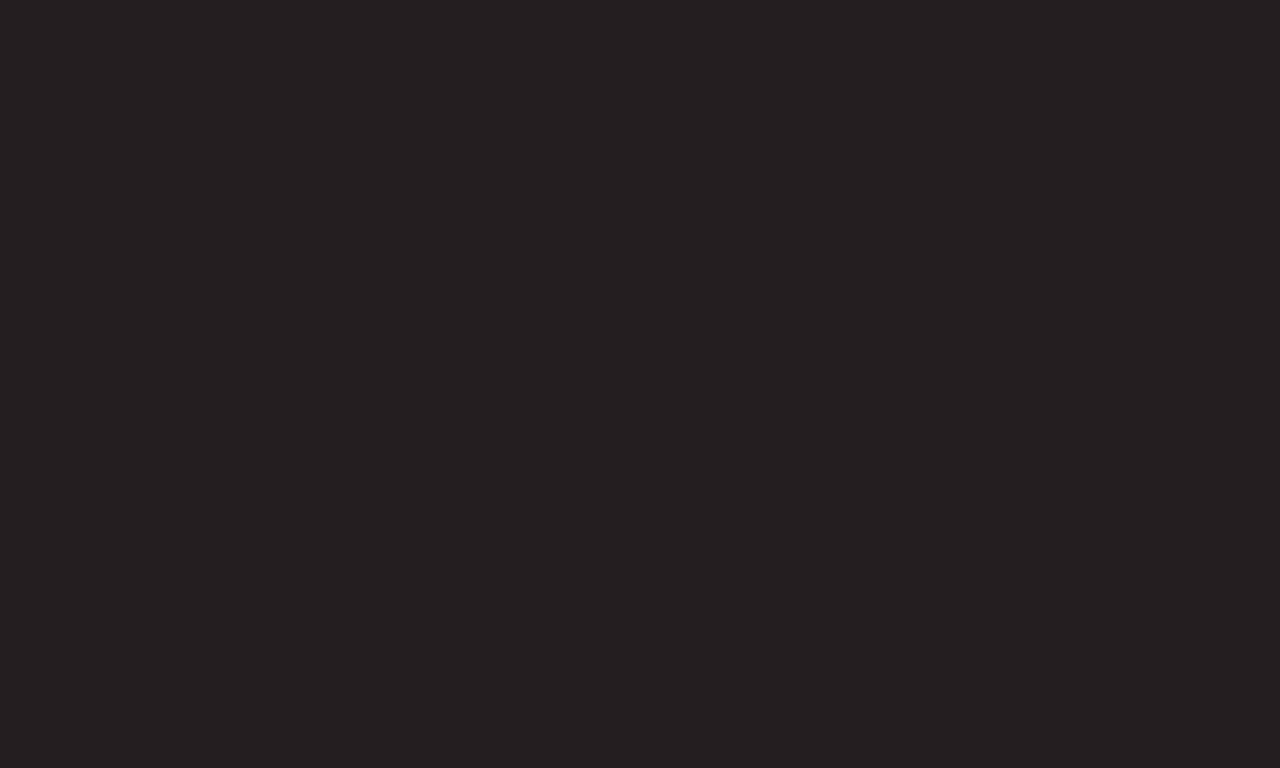
• Масштабирование: Увеличение изображения в соответствующей
пропорции.
GP2
✎ При просмотре с внешнего устройства следующие действия могут
вызвать выгорание экрана:
- Видео со статичными заголовком (например, сетевое имя)
- Продолжительная работа в формате 4 : 3
Пользуйтесь этими функциями осмотрительно.
✎ Доступные режимы изображения могут отличаться в зависимости от
входного сигнала.
✎ При вводе HDMI/RGB-PC доступны только форматы изображения 4:3
и 16:9. (Только для моделей, которые поддерживают подключение к
компьютеру)
Оглавление
- Руководство пользователя
- Установка избранных программ
- Автоматическая настройка на программы
- Настройка цифрового кабеля
- Ручная настройка
- Редактирование программ
- Специальная функция Teletext
- Настройка картинок в режиме входного сигнала ПК
- Настройка разрешения ПК
-
-
-
-
-
-
-
- Настройка автогромкости
- Для использования телевизионных динамиков
- Использование Цифрового аудиовыхода
- Настройка звука DTV
- Для выбора внешнего входа
- Для использования SIMPLINK
- Использование таймера сна
- Настройка текущего времени
- Настройка телевизора на автоматическое включение
- Настройка автоматического перехода в режим
- Установка пароля
- Блокировка системы
- Использование блокировки кнопок
- Для вклчения индикатора питания
- Для изменения ТВ режима
- Для установки заводских настроек
- Для подключения устройства USB
- Будьте осторожны при использовании устройств USB
- Для использования Мультимедиа
- Настройка Мультимедиа
- Поддерживаемые форматы Мультимедиа
- Примечания к воспроизведению видеофайлов
- Эксплуатационные неисправности
- Проблемы с изображением.
- Проблемы со звуком
- Проблемы с подключением в РС (Только для
- Проблемы при проигрывании фильмов в






